tomcat安装及配置教程linux Tomcat安装及配置教程
Tomcat安装教程Java开发环境配置Tomcat环境变量配置① 环境变量配置简介:
在"系统变量"中设置3项属性:CATALINA_BASE,CATALINA_HOME,Path;若已存在则点击 编辑,不存在则点击 新建 。变量设置参数如下:
变量名:CATALINA_BASE
变量值:C:\Program Files\Apache Software Foundation\Tomcat 9.0,根据自己的实际安装路径配置;
变量名:CATALINA_HOME
变量值:C:\Program Files\Apache Software Foundation\Tomcat 9.0,根据自己的实际安装路径配置;
变量名:Path
变量值:;%CATALINA_HOME%\lib;%CATALINA_HOME%\bin,前面若有变量值要加“;”
② 环境变量具体配置步骤:
1)右击 计算机 —— 属性 打开系统窗口;
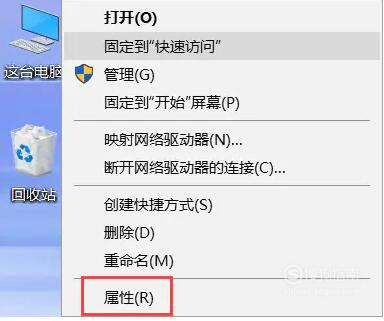
文章插图
2)选择 高级系统设置,打开系统属性窗口;
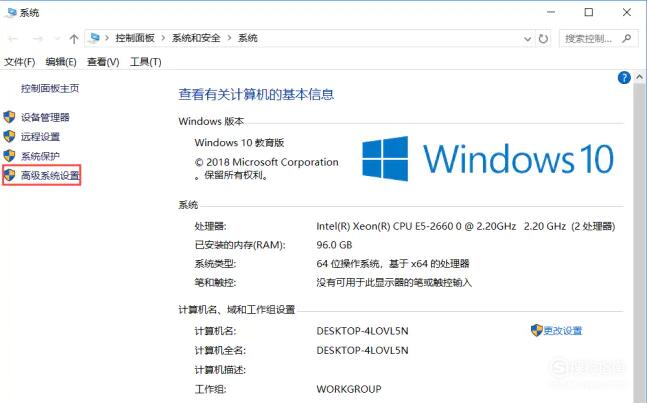
文章插图
3)点击 环境变量 打开环境变量配置窗口;
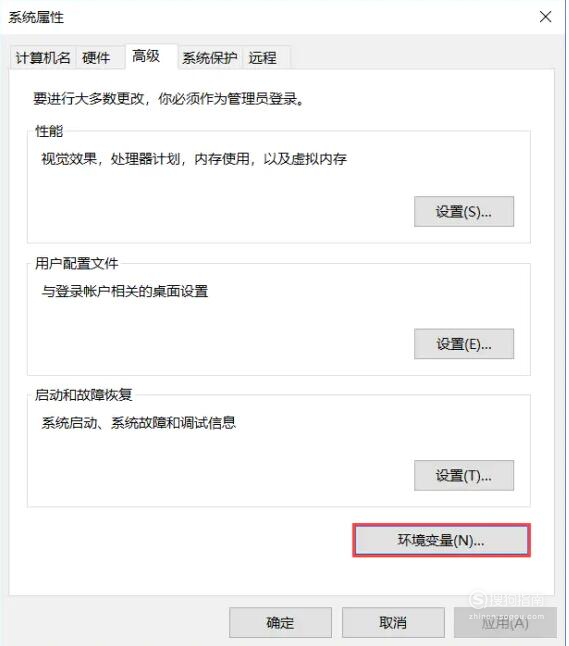
文章插图
4)在 “系统变量” 栏点击 新建,创建 变量名:CATALINA_BASE,变量值:C:\Program Files\Apache Software Foundation\Tomcat 9.0,为Tomcat安装目录,点击 确定 保存;
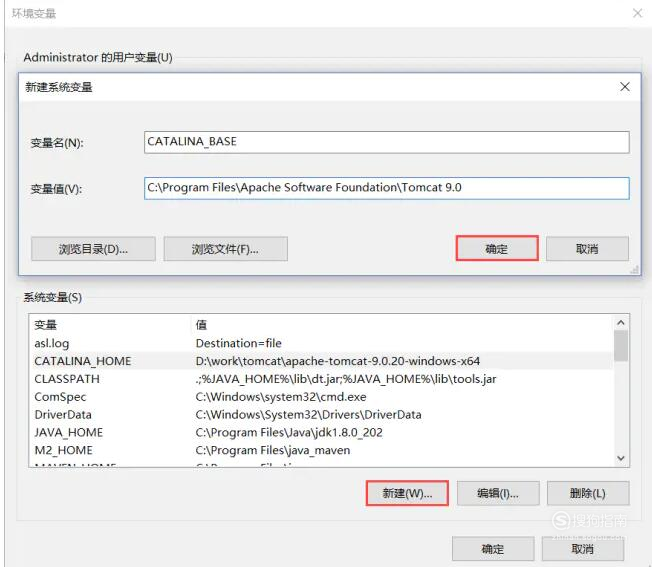
文章插图
5)再次在 “系统变量” 栏点击 新建,创建 变量名:CATALINA_HOME,变量值:C:\Program Files\Apache Software Foundation\Tomcat 9.0,为Tomcat安装目录,点击 确定 保存;
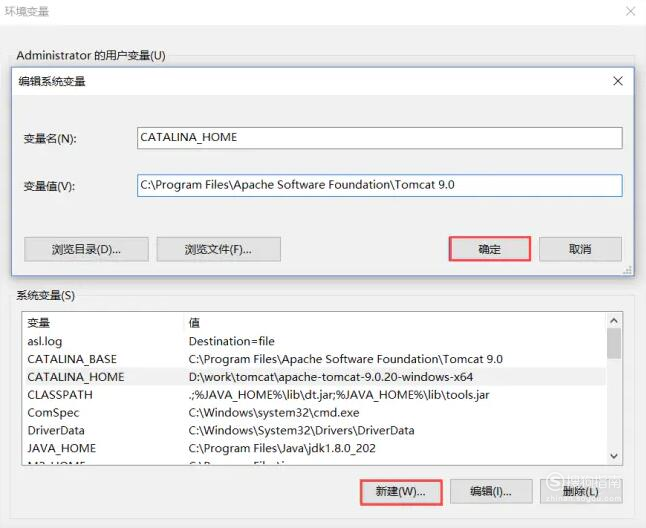
文章插图
6) 在 “系统变量” 栏中找到 Path 点击 编辑,在 变量值 后面追加;%CATALINA_HOME%\lib;%CATALINA_HOME%\bin(在原变量值后加英文状态下的“;”),点击 确定 保存;
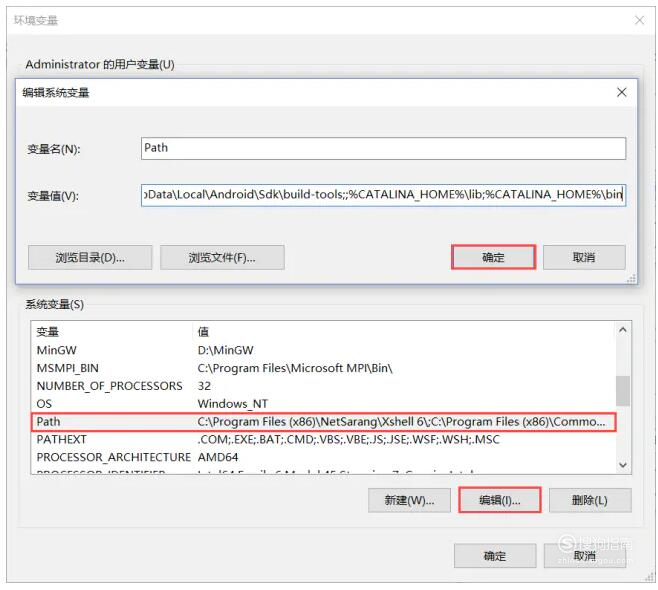
文章插图
7)点击 确定 保存环境变量修改;
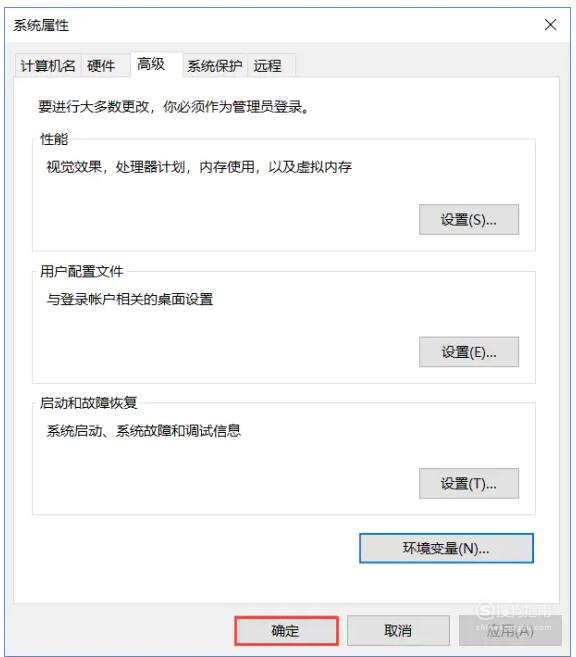
文章插图
4. Tomcat配置完成验证
1)启动 Tomcat(或运行startup.bat服务)后,打开浏览器,输入http://localhost:8080进入如下页面,则表示安装成功;
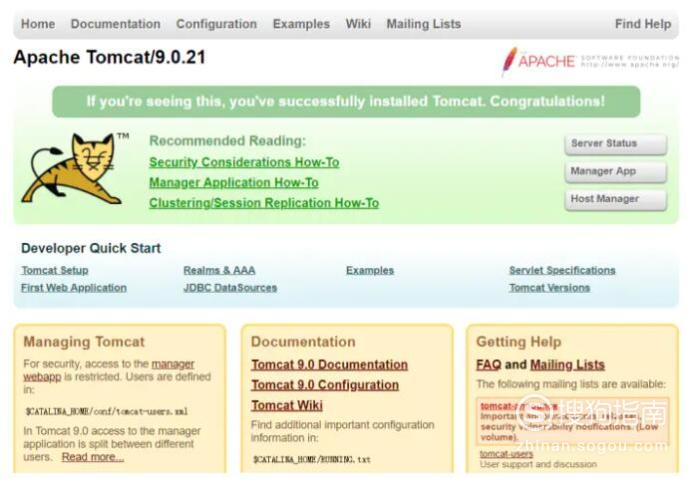
文章插图
2)启动 Tomcat(或运行startup.bat服务)后,打开浏览器,输入http://localhost:8080出现如下 404 页面,则表示安装失败;
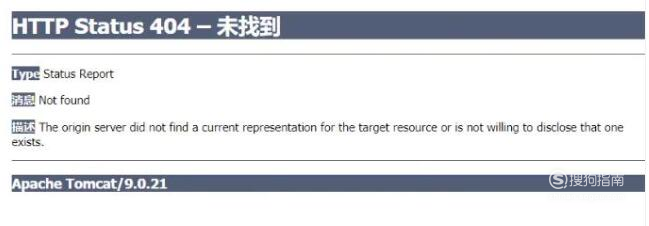
文章插图
如果出现 404 页面,请参照上面环境变量配置,检查环境变量是否正确配置,然后再重启 Tomcat测试 。
以上关于本文的内容,仅作参考!温馨提示:如遇健康、疾病相关的问题,请您及时就医或请专业人士给予相关指导!
「四川龙网」www.sichuanlong.com小编还为您精选了以下内容,希望对您有所帮助:- 海信电视如何安装app下载 海信电视怎么安装app应用海信电视app安装教程
- 国际上主要的港口及具体航线,详解??
- 弥勒佛的由来及玉雕寓意,弥勒佛保佑什么?
- python安装详细步骤 python自定义安装教程
- 激光打印机的结构及工作原理 激光打印机原理
- 和田玉有什么功效和作用 和田玉的药用功效以及带和田玉的好处优质
- 妆安是什么意思什么梗 知否知否妆安的含义及出处
- 啥是佩奇是什么意思什么梗 啥是佩奇的含义及出处
- 账单式小康是什么意思什么梗 账单式小康的含义及出处
- 表面亲戚是什么意思什么梗 表面亲戚的含义及出处
